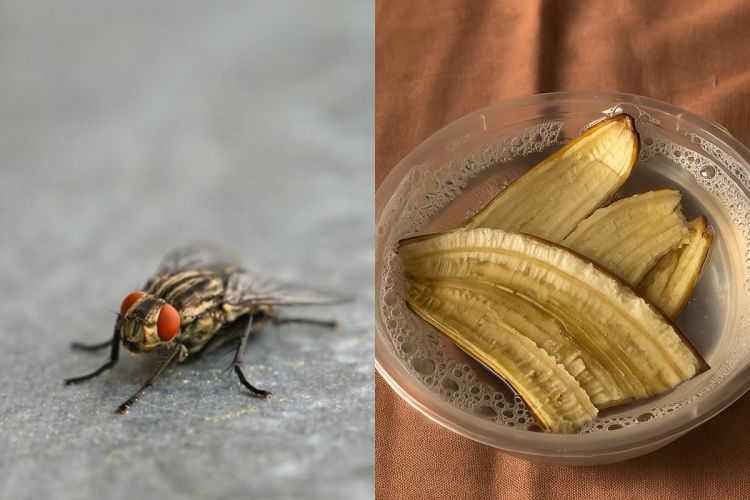Cara membersihkan dan menyiapkan laptop sebelum menjualnya, perhatikan pencadangan data

Cara membersihkan laptop yang ingin dijual
6. Hapus data untuk macOS

Tidak seperti kebanyakan laptop Windows, model MacBook yang lebih baru hadir dengan drive penyimpanan yang terpasang di motherboard, sehingga kamu tidak dapat dengan mudah mengeluarkannya.
Namun, kabar baiknya model ini secara otomatis mengenkripsi drive penyimpanan, sehingga membuat data kamu tidak dapat dipulihkan saat dihapus. Kamu kemudian dapat menggunakan Erase Assistant, aplikasi yang telah diinstal sebelumnya di macOS Monterey 12 dan versi lebih baru, untuk menghapus data di MacBook.
Erase Assistant secara otomatis melakukan reset pabrik di MacBook, artinya Erase Assistant kamu keluar dari layanan Apple dan menghapus semua data, pengaturan, akun pengguna, dan volume. Aplikasi ini juga menonaktifkan Lacak dan Kunci Aktivasi untuk menghapus MacBook dari akun Apple. Berikut cara menggunakan Erase Assistant.
1. Batalkan langganan AppleCare jika kamu memilikinya. begini caranya.
1.1. Dari App Store di MacBook, navigasikan ke [nama kamu] > Pengaturan Akun.
1.2. Saat diminta, masukkan kredensial ID Apple kamu.
1.3. Gulir ke bawah hingga kamu menemukan opsi "Langganan".
1.4. Tekan "Kelola."
1.5. Pilih "Edit" di samping paket AppleCare.
1.6. Klik "Batalkan Langganan."
1.7. Pilih "Konfirmasi" pada popup untuk melanjutkan pembatalan.
2. Kembali ke layar beranda, klik menu Apple.
3. Buka Pengaturan Sistem > Transfer atau Reset > Umum (atau cukup Preferensi Sistem di macOS Monterey 12).
4. Tekan opsi "Hapus Semua Konten dan Pengaturan".
5. Ketik kata sandi kamu untuk melanjutkan.
6. Tekan "Buka kunci."
7. Tekan "Lanjutkan" pada ringkasan data yang akan dihapus aplikasi.
8. Masukkan kata sandi akun Apple Anda untuk keluar dari Layanan Apple.
9. Di pop-up peringatan, pilih "Erase All Content & Settings."
MacBook kamu kemudian akan diatur ulang, dan bilah kemajuan dengan logo Apple akan muncul di layar. Setelah proses selesai, kamu akan melihat halaman Aktifkan Mac. Cukup tekan Restart untuk me-restart laptop. Saat kamu mencapai layar pengaturan, tekan dan tahan tombol daya untuk mematikan laptop dan melewati proses pengaturan.
7. Hapus perangkat dari akun Microsoft (hanya untuk Windows)

Saat menghapus MacBook dengan Erase Assistant, secara otomatis menghapus perangkat dari akun Apple. Sayangnya, Windows tidak melakukan hal yang sama. Kamu perlu memutuskan tautan PC dari akun Microsoft secara manual. Ikuti langkah-langkah berikut untuk melakukannya.
1. Di browser komputer atau ponsel lain, kunjungi account.microsoft.com.
2. Masukkan kredensial akun Microsoft kamu untuk masuk.
3. Klik "Perangkat" di panel sisi kiri.
4. Temukan laptop yang ingin kamu jual.
5. Tekan "Lihat detail" untuk membuka halaman info laptop.
6. Tekan "Hapus perangkat ini" di pojok kanan atas.
7. Di kotak dialog yang muncul, centang opsi untuk "Saya siap untuk menghapus perangkat ini".
8. Tekan "Hapus" untuk melanjutkan.
9. Dalam kotak dialog Perangkat dihapus, pilih "Hapus dari Microsoft Store" alih-alih OK.
10. Klik "Unlink" di sebelah laptop yang ingin kamu hapus.
11. Pilih "Batalkan tautan" pada kotak dialog untuk mengonfirmasi.
Setelah kamu menghapus laptop dari akun Microsoft dan Microsoft Store, Temukan perangkat saya akan dinonaktifkan, dan Microsoft Store tidak akan lagi menghitung laptop ke dalam batas perangkat kamu. Ini berarti kamu sekarang dapat menautkan satu perangkat lagi ke Microsoft Store (hanya hingga 10 perangkat yang dapat ditambahkan).
RECOMMENDED ARTICLE
- Cara mirroring dan mengontrol ponsel Android dari PC Windows
- Huawei rilis MatePad Pro 12.2, tablet yang melebihi laptop dengan layar Tandem OLED PaperMatte
- Lenovo hadirkan ThinkPad P Series terbaru, mobile workstation dengan integrasi AI
- Aplikasi Windows Photos menambahkan fitur peningkatan resolusi gambar dengan tangkapan layar
- Cara menemukan perangkat Windows yang hilang atau dicuri, dan menguncinya dari jarak jauh
HOW TO
-

Cara atur PIN di Roblox agar anak tidak bisa sembarangan beli item di game, dompet jadi aman
-

Cara aktifkan Account Restrictions di Roblox untuk batasi konten kekerasan & berbahaya untuk anak
-

Cara maen bareng game Roblox bareng anak, ternyata seru juga loh
-

Cara praktis cari foto dan dokumen di Chat WhatsApp, nggak perlu pusing lagi lupa di mana
-

Cara kirim pesan suara WhatsApp lebih praktis dengan geser ke atas, tak perlu tahan tombol lagi
TECHPEDIA
-

Detik-detik gelombang radio lawan sensor Jepang dan siarkan proklamasi kemerdekaan RI ke penjuru dunia
-

8 Penyebab charger ponsel mudah panas, jangan pakai adaptor abal-abal yang berbahaya!
-

Cara kerja peringatan dini tsunami Jepang, bisa deteksi bencana 10-20 detik sebelum datang
-

5 Tanggal Steam Sale paling populer yang termurah, game harga ratusan ribu bisa dapat diskon 90%
-

Intip canggihnya Galaxy S25 Edge, bodinya bakal cuma setebal biji beras?
LATEST ARTICLE
HOW TO Selengkapnya >
-
![Cara atur PIN di Roblox agar anak tidak bisa sembarangan beli item di game, dompet jadi aman]()
Cara atur PIN di Roblox agar anak tidak bisa sembarangan beli item di game, dompet jadi aman
-
![Cara aktifkan Account Restrictions di Roblox untuk batasi konten kekerasan & berbahaya untuk anak]()
Cara aktifkan Account Restrictions di Roblox untuk batasi konten kekerasan & berbahaya untuk anak
-
![Cara maen bareng game Roblox bareng anak, ternyata seru juga loh]()
Cara maen bareng game Roblox bareng anak, ternyata seru juga loh
-
![Cara praktis cari foto dan dokumen di Chat WhatsApp, nggak perlu pusing lagi lupa di mana]()
Cara praktis cari foto dan dokumen di Chat WhatsApp, nggak perlu pusing lagi lupa di mana